win11系统如何设置绿色护眼模式?相信很多用户都安装了Win11系统,但是用电脑久了看屏幕有点累。那么如何将Win11系统的颜色设置为护眼绿呢?如果你们有同样的需求,
我们来看看win11系统是如何设置绿色护眼模式的!
Win11系统中设置绿色护眼模式的方法
1.打开运行窗口,输入regedit并按enter打开注册编辑表。

2.然后,在左侧点击选择HKEY当前用户。
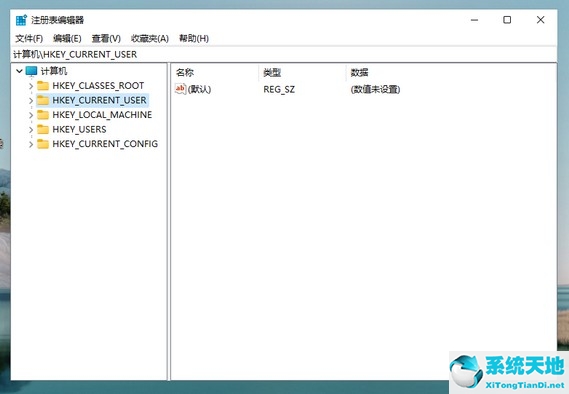
3.接下来,找到并点击控制面板进入。
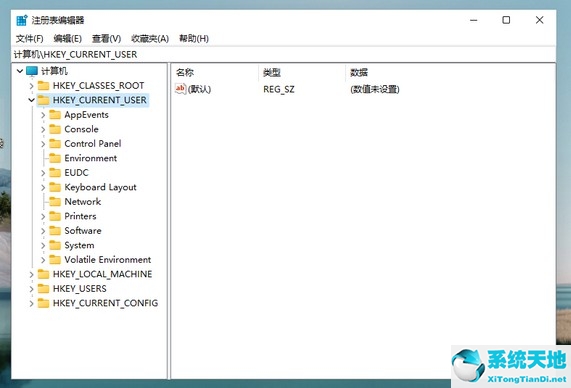
4.然后,我们继续单击左侧控制面板中的颜色。
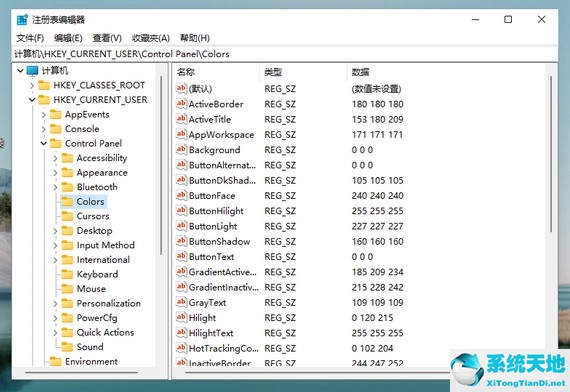
5.在颜色选项中,找到左边的窗口,双击打开它。
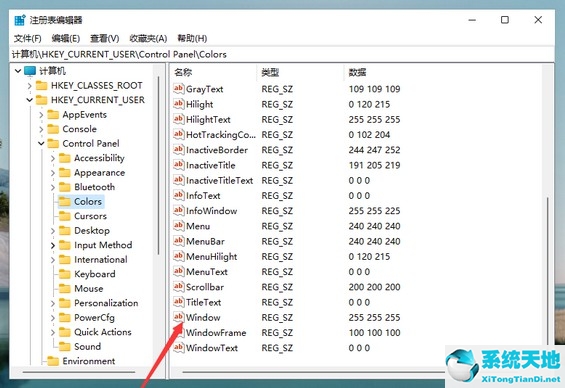
6.最后自己把数值数据调整到护眼绿参数。填写完毕后,点击确定,重启电脑即可生效。
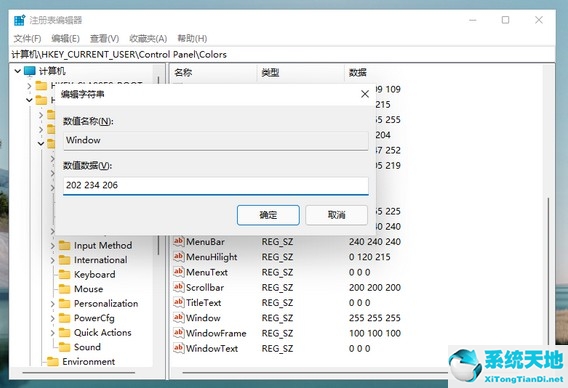
以上是win11系统中护眼设置的步骤教程。希望能帮到你。其实Windows 11系统是基于Windows 10系统的,所以在一些系统设置上,还是可以参考操作的。






